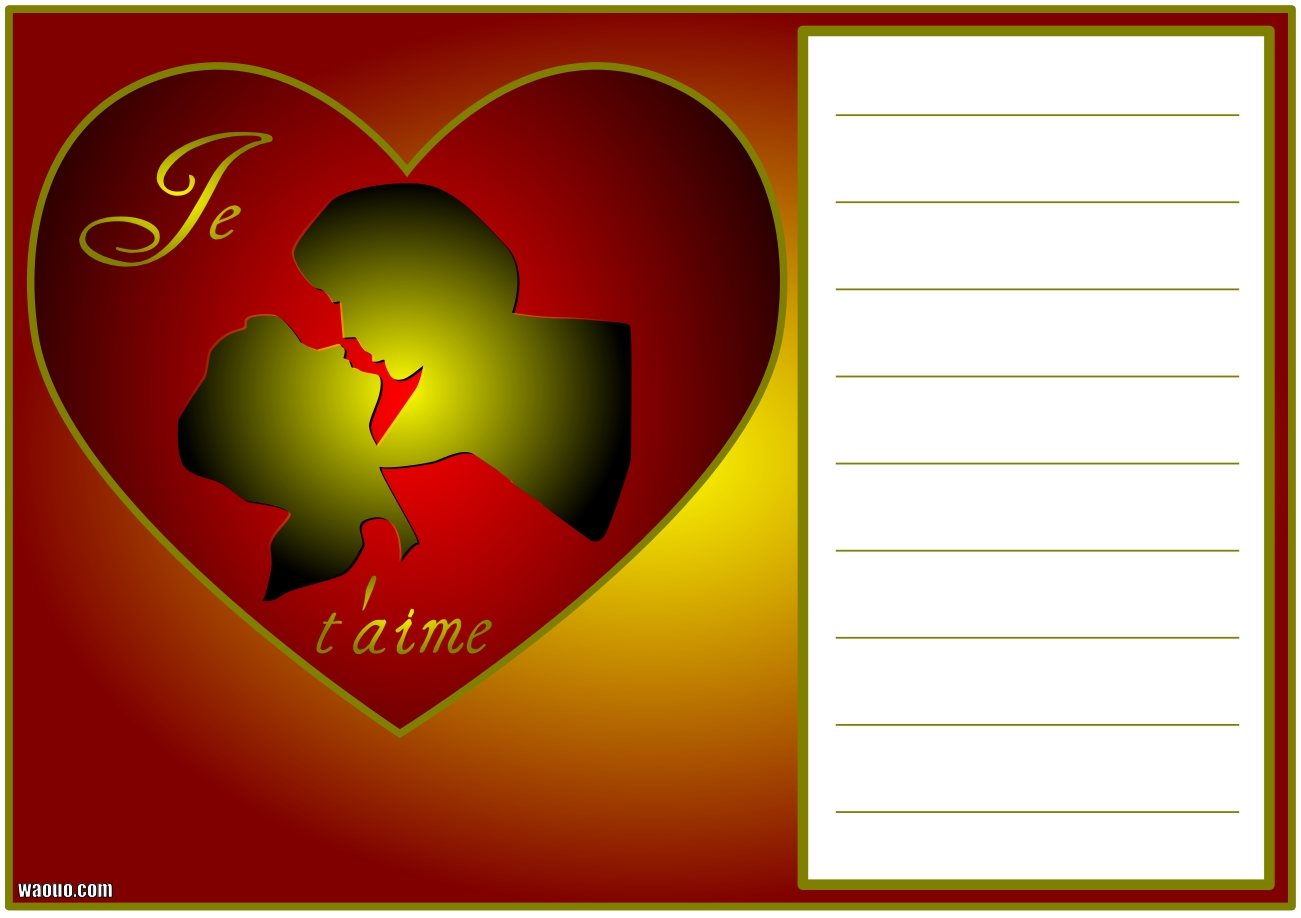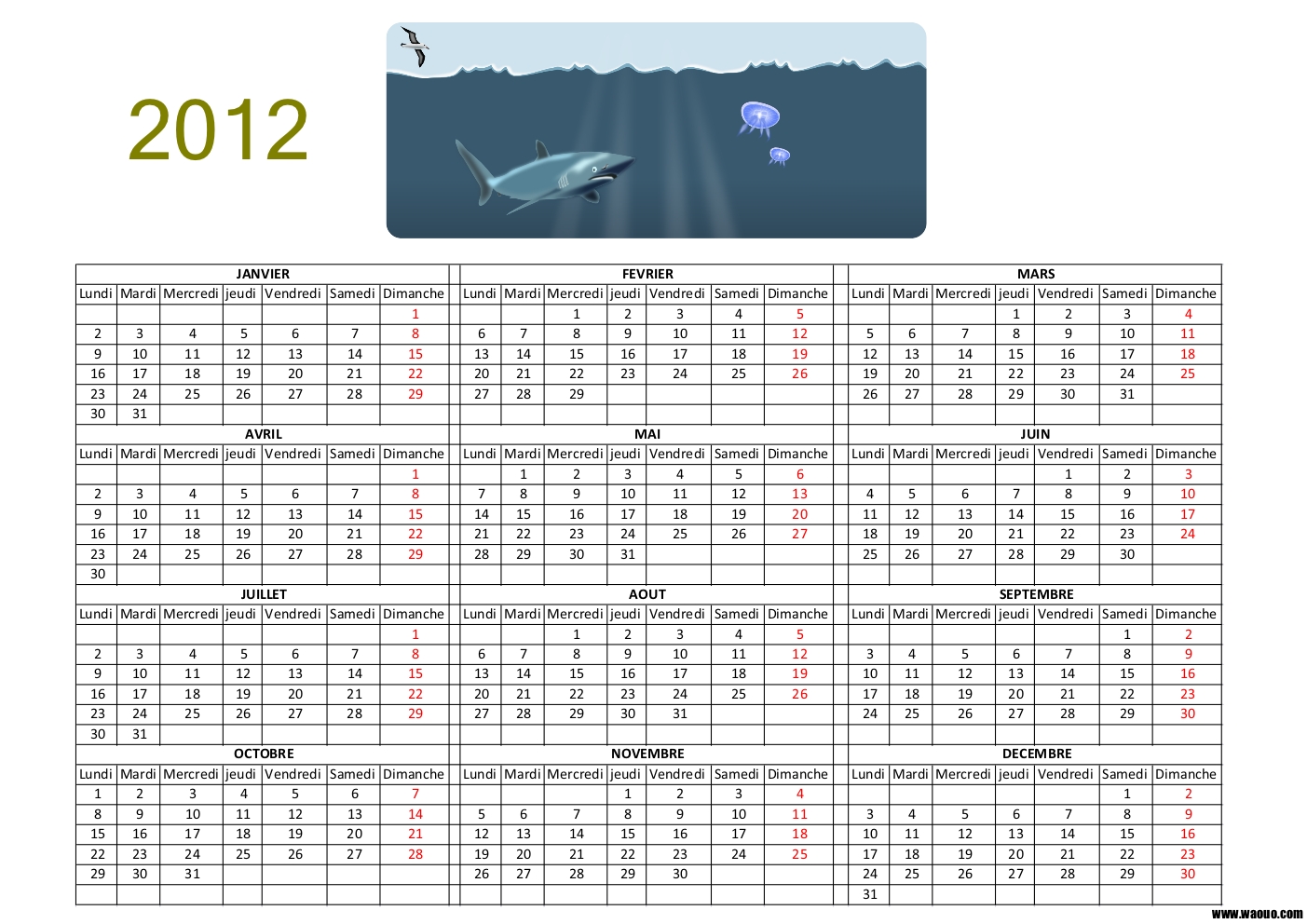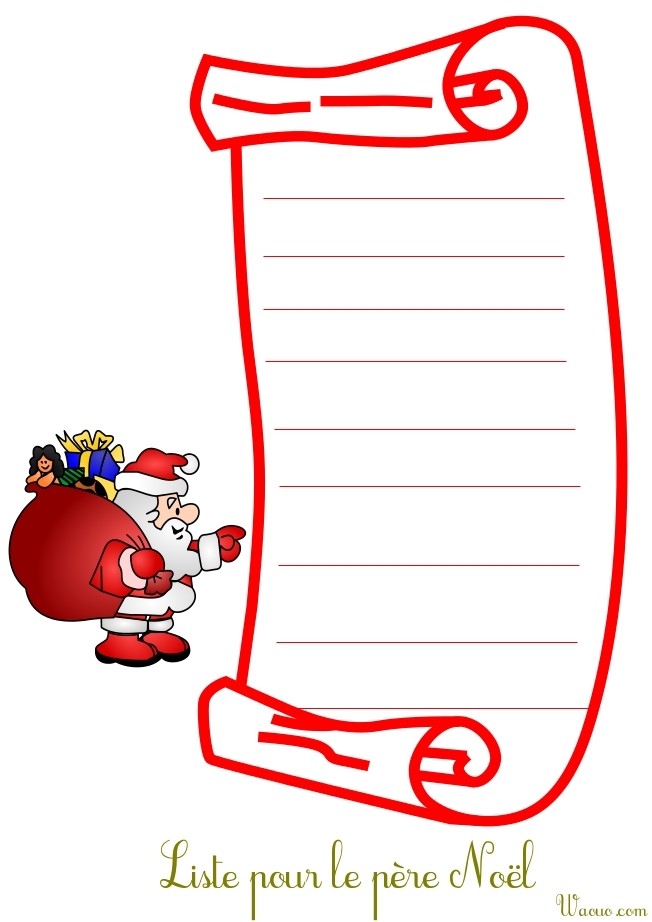Þú veist hvað þú ætlar að elda í jólamatinn. Nei?
Þú hefur ekki hugsað um það ennþá. Þú veist samt ekki hvað þú átt að gera.
Við bjóðum þér nokkrar einfaldar uppskriftir á síðunni okkar
.
Þegar borðið þitt er tilbúið. Við megum ekki gleyma að setja okkar lítil jólakort að láta vita hvar hver gestur er
Ekki gleyma líka að hengja litlu merkimiðunum okkar á gjafir.
Borðið er tilbúið, jólamaturinn hefur verið hugsaður niður í minnstu smáatriði, svo þú getur skrifað matseðil til að kynna það sem þú ætlar að bjóða gestum þínum á þessu einstöku kvöldi.
Til að undirbúa þessa valmynd bjóðum við þér mynd til að samþætta annað hvort í Microsoft Word skrá eða í LibreOffice skrá (þú getur sett upp LibreOffice ókeypis ef þú ert ekki með Microsoft Office pakkann).
Til að búa til þessa valmynd með Microsoft Word, einfaldlega opnaðu nýtt autt skjal með því að nota valmyndina, “Skrá, Nýtt, Autt skjal”.
Þegar skjalið er opið verðum við að setja inn myndina okkar með því að nota „Insert“ valmyndina og síðan „Image“.
Myndin verður sett efst á síðunni og þú getur sent hana í miðju til að fá betri mynd.
Þú verður nú að geta skrifað í miðju myndarinnar til að semja valmyndina þína.
Notaðu ennþá „Setja inn“ valmyndina, smelltu á „Textbox“ hnappinn og veldu „Einfaldur textareitur“.
Textakassi er settur efst á síðunni. Þú getur hreyft og stækkað það eins og á myndinni hér að neðan.
Þú getur nú skrifað valmyndina þína í textareitinn.
Inni í textareitnum muntu geta:
– Settu inn textann þinn
– Breyta leturgerð
– Breyta leturstærð
– Breyttu leturlit
– Miðjaðu valmyndina eins og hér að neðan
Hvernig á að gera það undir LibreOffice rithöfundur ?
Þú ert ekki með Microsoft Office pakkann og þú þarft að semja valmyndina þína fljótt.
Þú getur þá setja upp LibreOffice ókeypis og notaðu Writer.
Þú hefur sett upp LibreOffice. Opnaðu Writer
Opnaðu nú nýtt Writer skjal.
“Skrá, nýtt, textaskjal”
Þú þarft nú að setja inn myndina.
„Setja inn, mynd, úr skrá“
Nú vantar okkur ramma sem við getum sett texta í.
„Setja inn, ramma“
Eins og með Microsoft Office geturðu skrifað valmyndina þína í rammann.
Þú getur líka:
– Breyta leturgerð
– Stærð stafa
– Leturlitur
– Miðaðu matseðilinn þinn.
Hér er ókeypis niðurhalamynd af jólamatseðlinum til að setja inn í skjalið til að búa til jólamatseðilinn þinn.